VM'lerinizin aynı etki alanında olduğundan emin olun
- Ana bilgisayarlar arasındaki ağ iletişiminde bir hata varsa, VM'lerin canlı geçişi başarısız olabilir.
- Bunu düzeltmek için, VM'lerinizin canlı geçiş için yapılandırıldığından ve yeterli izne sahip olduğundan emin olarak bazı temel sorun giderme işlemleri yapmanız gerekir.
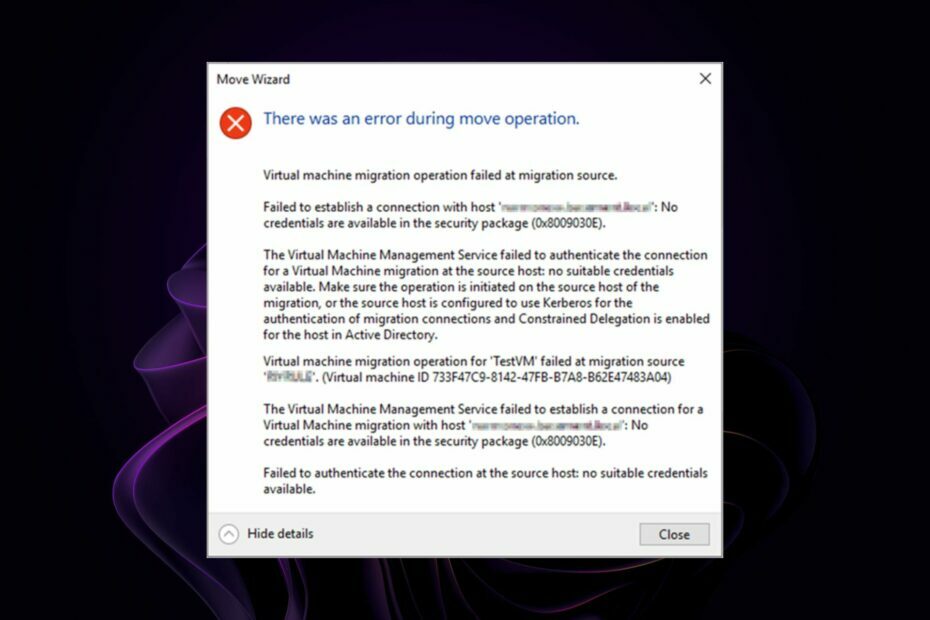
XİNDİRME DOSYASINI TIKLAYARAK KURULUM
Fortect, tüm sisteminizi hasarlı veya eksik işletim sistemi dosyaları için tarayabilen ve bunları deposundaki çalışan sürümlerle otomatik olarak değiştirebilen bir sistem onarım aracıdır.
Bilgisayarınızın performansını üç kolay adımda artırın:
- Fortect'i indirin ve yükleyin PC'nizde.
- Aracı başlatın ve Taramayı başlat
- sağ tıklayın Tamiratve birkaç dakika içinde düzeltin.
- 0 okuyucular bu ay şimdiye kadar Fortect'i zaten indirdiler
Sanallaştırma ihtiyaçlarınız için Hyper-V kullanıyorsanız 0x8009030E hatasıyla karşılaşmış olabilirsiniz. Bu, birçok kullanıcının bir sanal makineyi bir ana bilgisayardan diğerine geçirirken karşılaştığı yaygın bir sorundur.
Canlı geçiş kritik bir özelliktir Hyper-V. Hizmetlerini kesintiye uğratmadan sanal makineleri bir ana bilgisayardan diğerine taşımanıza olanak tanır. Ancak, Hyper-V hatası 0x8009030e geçişi engellediğinden bazı kullanıcılar şanssız.
Bunun neden olduğuna ve nasıl başarılı bir geçiş yapabileceğinize daha yakından bakalım.
Hyper-V hatası 0x8009030E nedir?
Hyper-V hatası 0x8009030E, sanal makine oluşturmaya çalışırken oluşan yaygın bir hatadır. Hata kodu şu şekilde tanımlanır: güvenlik paketinde kimlik bilgisi yok.
Hyper-V'de canlı geçiş gerçekleştirmeye çalıştığınızda bu hatayla karşılaşabilirsiniz. Bir sanal makineyi bir Hyper-V ana bilgisayarından diğerine taşımaya çalıştığınızda, kaynak Hyper-V ana bilgisayarının hedef Hyper-V ana bilgisayarıyla iletişim kurabilmesi gerekir.
Kaynak ve hedef ana bilgisayarlar birbirleriyle iletişim kuramazlarsa, geçiş işlemini başarıyla tamamlamak için gerekli bilgileri gönderemezler.
Uzman ipucu:
SPONSORLU
Özellikle Windows'unuzun eksik veya bozuk sistem dosyaları ve depoları söz konusu olduğunda, bazı PC sorunlarının üstesinden gelmek zordur.
gibi özel bir araç kullandığınızdan emin olun. kale, bozuk dosyalarınızı deposundaki yeni sürümleriyle tarayacak ve değiştirecektir.
Ancak geçiş neden başarısız oluyor? Hyper-V Live geçişinin başarısız olmasının birçok nedeni vardır. En yaygın olanlardan bazılarına bir göz atalım:
- yanlış konfigürasyon – Bu hata, Hyper-V ana bilgisayarı doğru yapılandırılmamışsa veya kaynak ve hedef sanal makineler uyumsuzsa oluşabilir.
- yetersiz alan - Göçebe VM'nin deposunda yeterli alan olmayabilir tüm sanal makineleri aynı anda taşımak için.
- Yanlış güvenlik duvarı yapılandırması - Eğer senin güvenlik duvarı engelliyor Live Migration için gereken bağlantı noktaları düzgün çalışmaz.
- Ağ sorunları – Sunucunuzda birden çok ağ bağdaştırıcınız veya ana bilgisayarınızda farklı yapılandırma ve ayarlara sahip birden çok sanal anahtarınız varsa geçiş başarısız olabilir.
- Uyumsuz Hyper-V – Canlı geçişler, yalnızca her iki ana bilgisayarın da aynı Hyper-V sürümünü çalıştırması ve ağ bağlantıları üzerinden birbirleriyle iletişim kurabilmeleri durumunda desteklenir.
- yetersiz kimlik doğrulama – Kerberos Kısıtlı Yetkilendirme, bir hizmetin kimlik doğrulama yetkisini aşağıdakilere vermesine izin veren bir güvenlik özelliğidir: başka bir hizmet, hangi hizmetlerin delegasyon isteyebileceğini ve ne tür delegasyon isteyebileceğini kontrol ederken rica etmek. Belirli bir kullanıcı hesabı gerekli izinlere sahip değilse canlı geçiş başarısız olur.
Hyper-V hatasını 0x8009030e nasıl düzeltebilirim?
Karmaşık çözümlere ulaşmadan önce temel bilgileri kontrol edin:
- Canlı geçişler yalnızca bu amaç için yapılandırılmış sanal makineler için etkinleştirilir. VM'lerinizin geçiş için yapılandırıldığından emin olun.
- kontrol edin ağ kartları düzgün yapılandırılmış.
- Canlı geçiş işlemine başlamadan önce, hedef ana bilgisayarda her bir VM için yeterli boş alan bulunduğundan emin olun.
- Bazı işletim sistemleri, protokol geçişi olarak Kerberos Kısıtlı Delegasyonunu gerektirir. Kullanıcı hesabının taşıma işlemini gerçekleştirmek için gerekli izinlere sahip olduğunu doğruladığınızdan emin olun.
- Ana bilgisayar ve hedef sanal makinelerin aynı etki alanına ait olduğunu doğrulayın.
1. Kerberos kimlik doğrulamasını etkinleştir
- Ana makinenizde şuraya gidin: Hyper-V ayarları ve tıklayın Canlı Geçişler genişletmek için.
- Tıklamak Gelişmiş özellikler, ve altında Kimlik doğrulama protokolü, kontrol et Kerberos'u kullanın kutu.
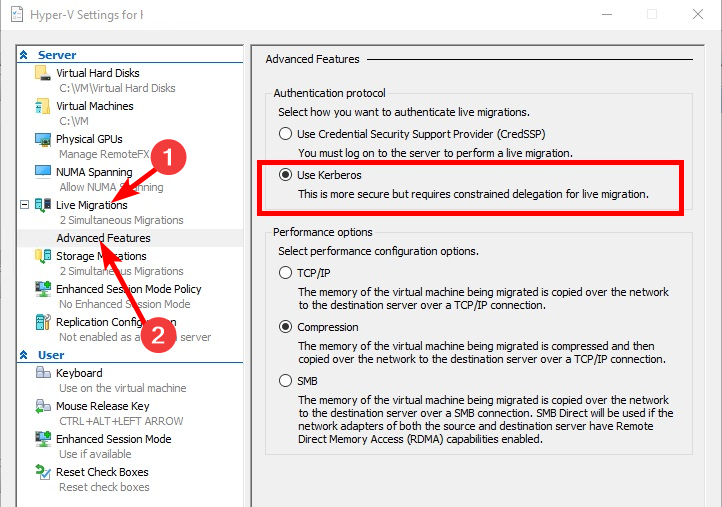
2. Kısıtlanmış yetkilendirmeyi yapılandırın
- aç senin Aktif Dizin Kullanıcıları ve Hyper-V ana bilgisayar hesabınızı bulun.
- Üzerine sağ tıklayın ve seçin Özellikler. Tıkla delegasyon sekme.
- kontrol et Yalnızca belirtilen hizmetlere yetki devri için bu bilgisayara güvenin Ve Yalnızca Kerberos'u kullan kutular.
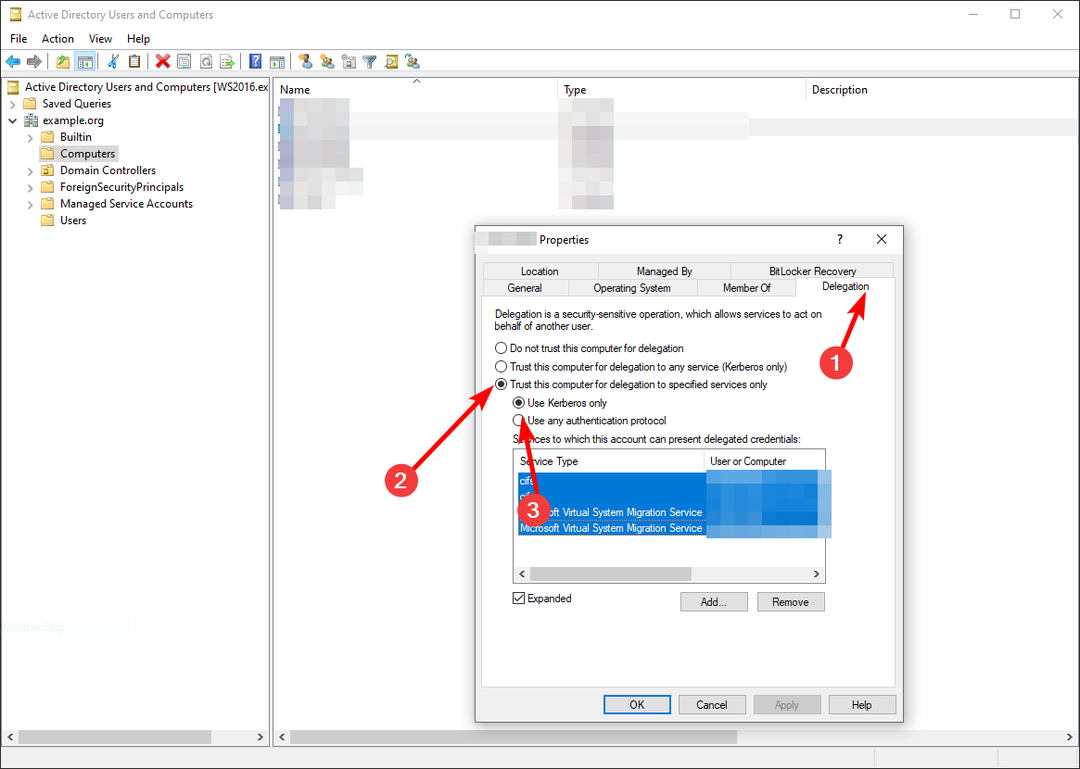
- Diğer ana bilgisayar için bu adımları tekrarlayın.
- Oturumu kapatın, ardından değişikliklerin geçerli olması için tekrar oturum açın.
- Windows ve Windows Server: Nasıl Farklılar?
- Windows Server DC sağlamlaştırmasının 3. aşamasına giriyoruz
- Windows Server Saati Senkronize Değil: Senkronizasyonu Zorlamanın En İyi 2 Yolu
- Olay Kimliği 4769 Nedir ve Nasıl Düzeltilir?
Kısıtlı yetkilendirme, bir kimlik doğrulama biletinin geçerlilik kapsamını sınırlayabilen bir mekanizmadır. Bu, kullanıcıların diğer kullanıcıların kimliğine bürünme veya erişmemeleri gereken kaynaklara erişme yeteneklerini sınırlayarak daha güvenli ortamlar oluşturmanıza olanak tanır.
Kısıtlı yetki verme ile bir hizmet bileti düzenlenmişse, yalnızca veren hizmete güvenecek şekilde yapılandırılmış hizmetler, kimlik doğrulaması için bileti kullanabilir.
Karşılaşabileceğiniz diğer ilgili hatalar şunları içerir: Hyper-V'nin bağlanma yetkisi yok hata, bu nedenle hızlı düzeltmeler için yararlı makalemizi geçin.
Aşağıdaki yorum bölümünde denemiş olabileceğiniz diğer çözümleri bize bildirin.
Hâlâ sorun mu yaşıyorsunuz?
SPONSORLU
Yukarıdaki öneriler sorununuzu çözmediyse, bilgisayarınız daha ciddi Windows sorunları yaşayabilir. Gibi hepsi bir arada bir çözüm seçmenizi öneririz. kale Sorunları verimli bir şekilde çözmek için. Kurulumdan sonra, sadece tıklayın Görüntüle ve Düzelt düğmesine basın ve ardından Onarımı Başlatın.


